
İçerik
- Adım 1 - Gizli dosyaların görünür olduğundan emin olun
- Kontrol Paneli
- Görünüm ve Kişiselleştirme
- Dosya seçenekleri
- Adım 2 - Tüm Blizzard programlarının kapalı olduğundan emin olun
- Adım 3 - Ajan klasörünü bulun
- Adım 4 - Silme
Kabul edildiğiniz için tebrikler. ocak taşı beta! Sadece senin olduğunu varsayabilirim çünkü seninle karşılaşmazdın. BLZAPPBTS0000F hata, oyunun yükleyicisini başlatmaya çalışırken bazı oyuncuların karşılaşacağı oldukça nadir bir engel.
Eğer bu büyük kötü hatayla karşılaştıysanız, Endişelenme! Bu, Hearthstone'u yüklerken arada sırada yüklü olan diğer Blizzard başlıklarının bulunduğu bir şeydir ve basit bir dosya sorunu hızlı ve kolay bir şekilde düzeltebilirsiniz.
Adım 1 - Gizli dosyaların görünür olduğundan emin olun
Bu senin içinde yapılabilir. Klasör Seçenekleri Üzerinden Windows Denetim Masası. Bu, Klasik Görünüm kullanan Windows XP ve Vista / 7 kullanıcıları için kolayca bulunur, ancak standardı kullananlarınız bunu Görünüm ve Kişiselleştirme altında bulabilir.
Windows Vista ve üstü kullanıcılar için (standart görünümü kullanarak) görüntü formundaki süreç!
Kontrol Paneli
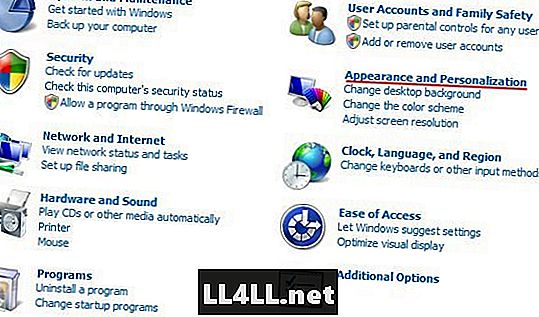
Görünüm ve Kişiselleştirme
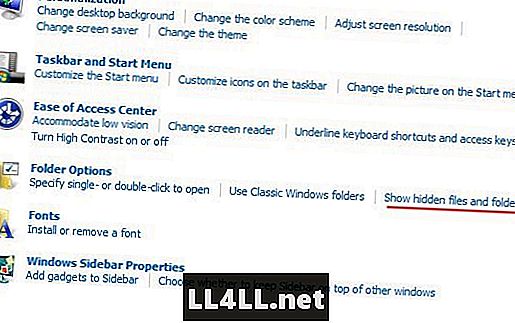
Dosya seçenekleri
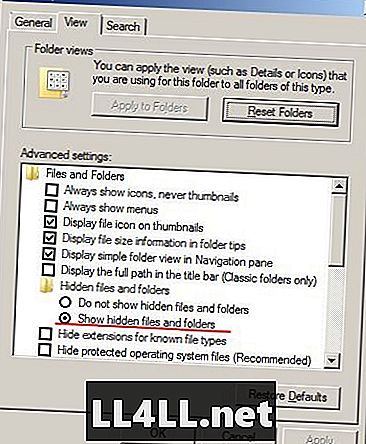
Adım 2 - Tüm Blizzard programlarının kapalı olduğundan emin olun
Bu parça için fotoğrafa ihtiyacın yok, umarım. Blizzard programlarından ve oyunlarından çıkın, sonra Agent.exe'nin çalışmadığından emin olmak için Ctrl + Alt + Delete tuşlarına basın.
Adım 3 - Ajan klasörünü bulun
Gizli dosyaların görüntülendiği yer burasıdır: Battle.net klasörünüzdeki Agent klasörünü bulmak. Windows Vista, Windows 7 ve Windows 8 kullanıcıları için:
- Koşuyorsanız Windows 32 bit, Battle.net klasörün altında Program dosyaları C: sürücünüzde.
- Koşuyorsanız Windows 64 bit, altında altında Battle.net klasörünü bulacaksınız Program Dosyaları (x86).32-bit kullanıcılar buna sahip değil Klasör.
Windows XP kullanıcıların farklı bir yaklaşım izlemeleri gerekebilir (XP çalıştıran teçhizatım olmadığı için onaylanmadı) Ve git C: / Belgeler ve Ayarlar / Tüm Kullanıcılar / Uygulama Verileri / Battle.net.
Adım 4 - Silme
Battle.net klasörünüze girip, Agent klasörünün tam orada oturmasını sağladığınızda, iki seçeneğiniz vardır:
- Agent.db dosyasını silin
- Aracı klasörünü silin
Yalnızca dosyayı silmeniz gerekebilir, ancak bazılarının bunun yerine tüm klasörü silmesi gerekebilir. Önce agent.db dosyasını silin ve yükleyiciyi çalıştırmayı deneyin. Bu işe yaramazsa, Battle.net klasörünüze dönün ve tüm Agent klasörünü silin.
Ve bununla birlikte, yükleme, indirme ve nihayet oyun oynamaya gideceksin ocak taşı! İyi şanslar ve iyi eğlenceler!